Google Search ConsoleでWordPressサイトを最適化する方法は?
公開: 2018-05-03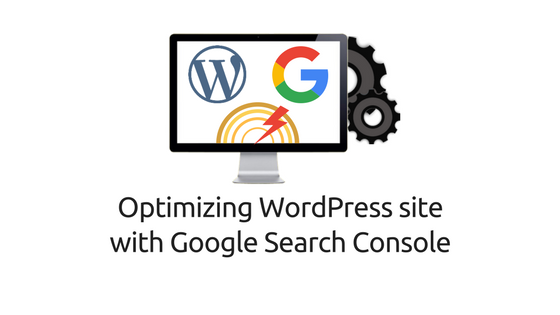
最終更新日-2021年7月8日
あなたがブログであろうとeコマースストアであろうと、あなたのWordPressサイトを最適化することは常にあなたの最大の関心事でした。 サイトがスムーズに稼働していることを確認し、 SERP (検索エンジンの結果ページ)で上位にランク付けする必要があります。 新しいWebサイトを立ち上げたとき(または立ち上げが近づいているとき)、行うべき数少ないことの1つは、Webサイトの分析ツールをセットアップすることです。 これらのツールは、Webサイトのトラフィック、レポート、サイトのパフォーマンスなどを監視して、カスタマーエクスペリエンスを向上させ、Webサイトのトラフィックを増やす方法を見つけるのに役立ちます。
そのような重要なツールの1つは、 Google検索コンソールです。 このツールは、いくつか例を挙げると、Webサイトのパフォーマンス、サイトエラー、バックリンク、および上位の検索クエリ(ページも)を追跡するのに役立ちます。 また、ウェブページがGoogle SERPでどのように表示されるかに影響を与えるウェブサイトの特定の側面を微調整するのにも役立ちます。これにより、関連する検索結果で上位にランク付けされる可能性が高くなります。
このツールには多くの機能があり、Googleはツールを変更して、検索アルゴリズムで最新の状態に保ちます。 最近、Googleは新しいインターフェースのベータテストを行っており、これは今ではほぼすべてのユーザーに公開されています。
この記事では、GoogleSearchConsoleを使用してWordPressサイトを最適化するための7つの最も重要なヒントについて説明します。 これらのヒントは、WordPressブログを持っているか、WooCommerceなどのプラグインを使用してeコマースストアを作成したかどうかに関係なく使用できます。
Google検索コンソールでWordPressサイトを最適化
それでは、ビジネスに取り掛かりましょう!
1.サイトマップの送信
サイトマップは、GoogleやBingなどの検索エンジンにWebサイトのすべてのWebページを知らせるために使用されます。 基本的には検索エンジンに送信されるファイルです。
大会であなたに渡されるリーフレットとしてサイトマップを考えてください。 リーフレットはブースの情報を提供し、ホールでそれらを見つけるのにも役立ちます。 同様に、GooglebotやBingbotなどのWebクローラーは、サイトマップをクロールして、Webサイト上のWebページの種類と、ユーザーが簡単にアクセスできるかどうかを理解します。
Googleは、大規模なWebサイト、リッチメディアコンテンツおよび外部リンクを含むWebサイトのサイトマップを推奨しています。 あなたのウェブサイトがこのリストに含まれるかどうかにかかわらず、常にそれを持っていることをお勧めします。 標準のサイトマップの場合、Webページのタイトル、画像の代替テキスト、メタ説明、およびメタタグを指定することを常にお勧めします。
どうすればこれを手に入れることができますか?
Google検索コンソールアカウントにログインします。 下のスクリーンショットに示すように、左側のサイドバーメニューで、[クロール]>[サイトマップ]をクリックします。
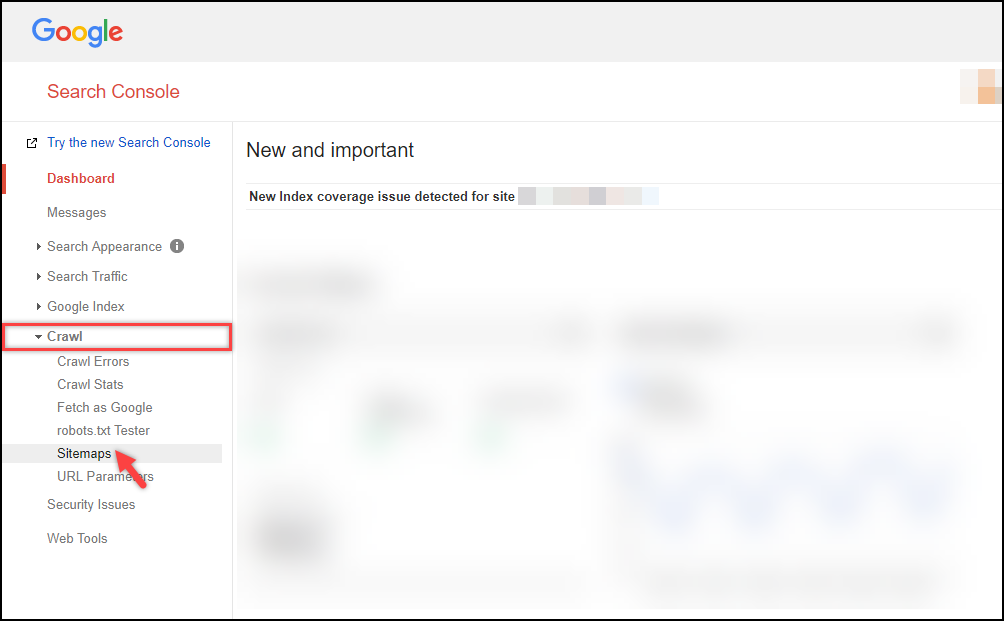
次に、右上隅にある[サイトマップの追加/テスト]ボタンをクリックして、新しいサイトマップを追加します。
しかし、待ってください、私はサイトマップを持っていません!
Webサイトのサイトマップを生成するには、任意のサイトマップジェネレータツールを使用できます。 WordPressサイトにYoastSEOプラグインを使用している場合、プラグインは自動的にサイトマップを作成します。 Webサイトのサイトマップを表示するには、「 www.mywebsite/sitemap_index.xml 」に移動します。
以下は、サンプルサイトマップのスクリーンショットです。
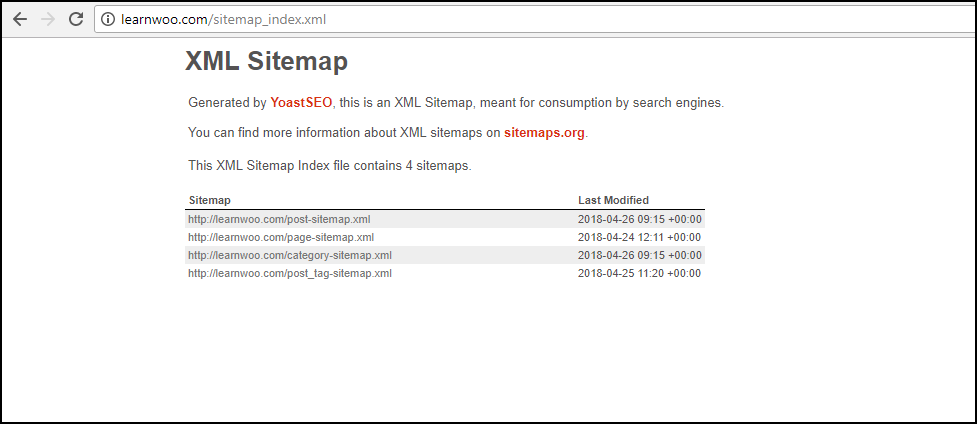
Yoast SEOプラグインを使用したサイトマップの詳細については、こちらとこちらをご覧ください。
サイトマップを送信することの優れた利点の1つは、検索結果にサイトリンクを表示する機会が増えることです。 一部の検索結果にWebサイトへの補助リンクがあることに気付いたことがありますか? これは、Googleが検索結果に、ユーザーに関連する可能性のあるWebサイトの重要なリンクをいくつか表示するためです。
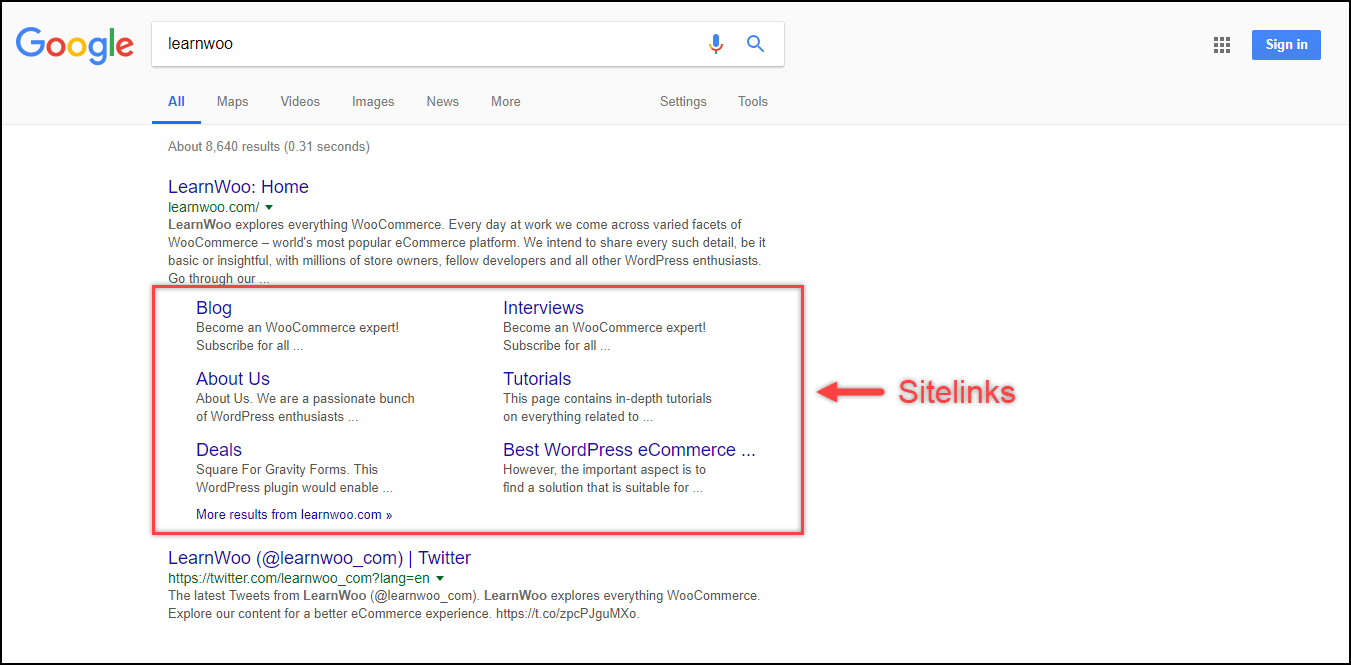
注意すべき重要な点の1つは、サイトリンクは検索の関連性に基づいて変化し続けるということです。 サイトリンクがまったく表示されない場合があります。 したがって、サイトリンクを表示するかどうかは完全にGoogle次第です。
PSこれらの検索結果がサイトマップのためだけに発生することを示唆しているわけではありません。 Google検索アルゴリズムに該当する必要のあるさまざまな要素が関係しており、ユーザーの検索関連性に基づいて自然に発生します。 しかし、Googleはあなたのウェブサイトに含まれる情報の種類を知っているので、サイトマップを持つことはあなたのチャンスを増やします。
2.Robots.txtの作成
特定のページがGoogleによってクロールされないように制限する場合は、robots.txtファイルでこれらのURLを指定できます。 特にWordPressでは、何らかの理由で投稿やページを非公開にしている場合、またはサイトを開発中の場合は、robots.txtファイルでこれらのURLを指定して、指定されたURLの不要なクロールについてGoogleに通知する必要があります。 これにより、Googleは必要なページのみをクロールし、クロール予算が不足することはありません。 投稿/ページを更新したら、robots.txtファイルを更新してクロールを許可します。 この方法は、Googleからの悪い印象を避けるのに役立ちます。
覚えておくべき重要なヒントの1つは、WordPressで検索しやすいパーマリンクを作成することです。 パーマリンクを短く、明確で構造化したものに保ち、個々の投稿/ページのURLをニッチ/主題に関連させておくのが良い習慣です。 これにより、GoogleはページのURLを簡単に理解し、検索結果にページを表示することができます。
また、重複するURLを使用することは避けてください。これにより、Googleが検索結果に表示するページを選択するのが混乱します。 最終的にあなたのウェブサイトの信頼性を低下させます。
robots.txtファイルを編集するには、 [クロール] >[ robots.txtテスター]に移動します。

URLを禁止するには:
禁止:/ website-url-to-disallow /自分でrobots.txtファイルを作成するには、この記事をお読みください。
ヒント:不要なクロールを回避する別の方法は、各URLに「rel=nofollow」タグを含めることです。
3.検索トラフィック
[検索トラフィック]セクションには、検索トラフィック、ユーザーをサイトに誘導したクエリ、上位のWebページ、バックリンク、内部リンクなどに関連する洞察を示すいくつかの便利なオプションが一覧表示されます。
試してみる必要のある非常に便利な設定が3つあります。
1)検索分析
この検索分析には、クリック数、インプレッション数、CTR(クリック率)、および特定のクエリまたはページの現在の位置が含まれます。 指定されたフィルターを使用して、必要に応じてビューをカスタマイズできます。
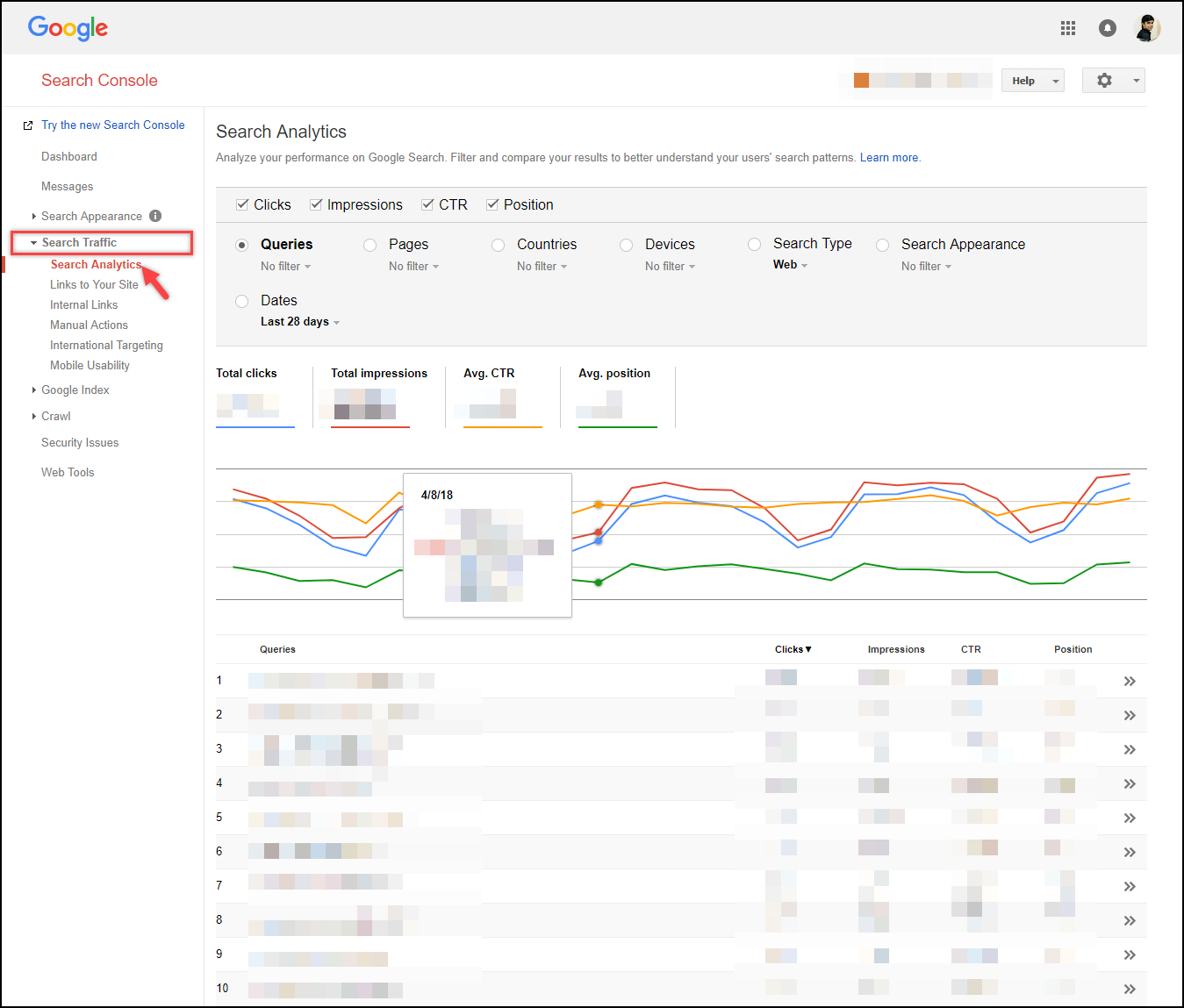
このデータを最適化に使用する1つの方法は、クリック率が低く、表示回数が多いページを確認することです。 このような場合、より関連性の高いキーワード(詰め込みすぎないでください)、ページタイトル、画像の代替テキスト、メタ説明、メタタグを使用して記事を更新できます。
2)あなたのサイトへのリンク
このセクションには、最もリンクされているすべてのページ、バックリンクを取得しているすべてのWebサイト、およびこれらすべてのデータがどのようにリンクされているかに関する統計が表示されます。
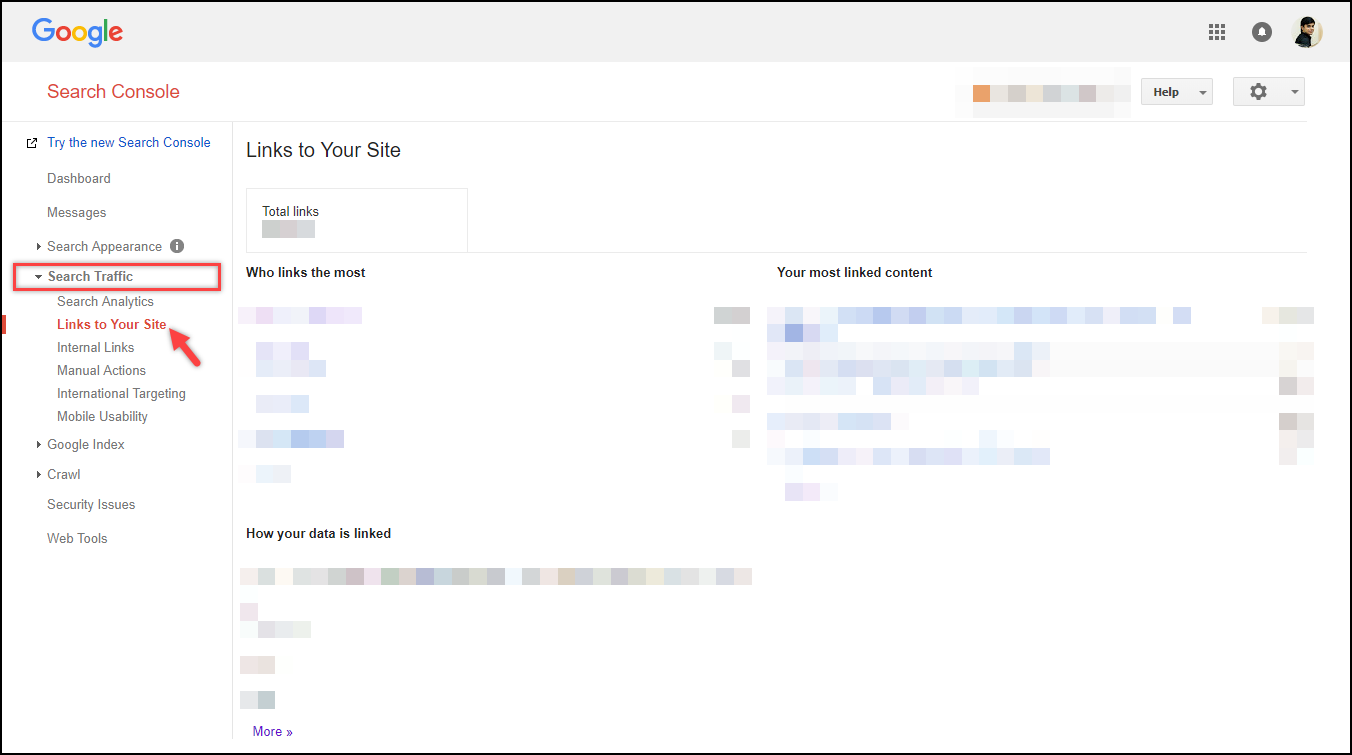
このデータを利用して、最もリンクされたコンテンツを確認し、リンクされたWebサイトのドメイン権限を確認できます。 ウェブサイトがあなたのニッチに該当し、ドメイン権限が高い場合は、不要なコンテンツを削除し、より関連性の高いコンテンツを更新することで、そのページ/投稿を最適化することを検討できます。 これは、ウェブサイトのコンバージョンにつながる可能性のある新しいオーディエンスにコンテンツを提示するのに役立ちます。
3)国際ターゲティング
eコマースストア機能を特定の地域にのみ提供している場合、またはWordPressブログに地域の優れた機能がある場合は、国際ターゲティング設定を使用して、言語と場所に基づいてユーザーをターゲティングできます。 これにより、Googleは指定されたオーディエンスのみにWebページを表示し、多くの時間とクロールを節約できます。
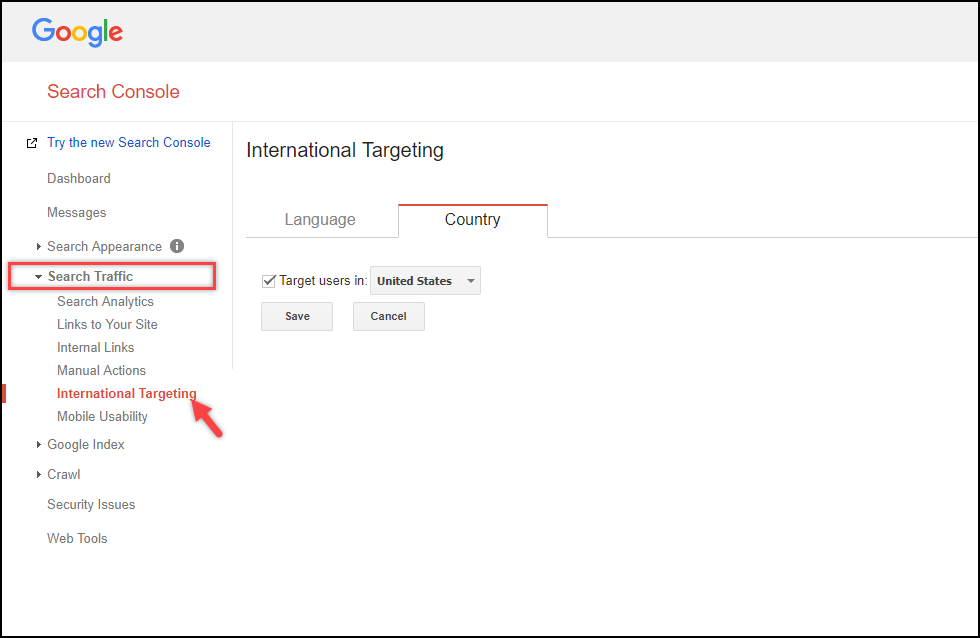
4.ブロックされたリソース
名前が示すように、Webサイトのブロックされたすべてのリソースを報告します。 ウェブページを適切にインデックスに登録するには、Googlebotがウェブサイトのすべてのリソースにアクセスする必要があります。 robots.txtファイルで特定のリソースをブロックしている場合、Googlebotはページのインデックスを適切に作成しません。 したがって、ブロックする必要のあるリソースを慎重に選択する必要があります。
ほとんどの場合、ブロックされるリソースはJavaScriptファイルとCSSファイルです。 これは、モバイルの使いやすさに影響します。 したがって、Webサイトがモバイル互換であることを確認する必要があります。 モバイルの互換性を向上させるための最も有用なアプローチの1つは、AMP(Accelerated Mobile Pages)を使用することです。 AMPは、モバイルファーストであるため、コンテンツを表示するための独自の方法を提供します。 モバイルフレンドリーなページを取得し、ページから重要でない要素を削除し、デバイス間でページの読み込みを高速化します。
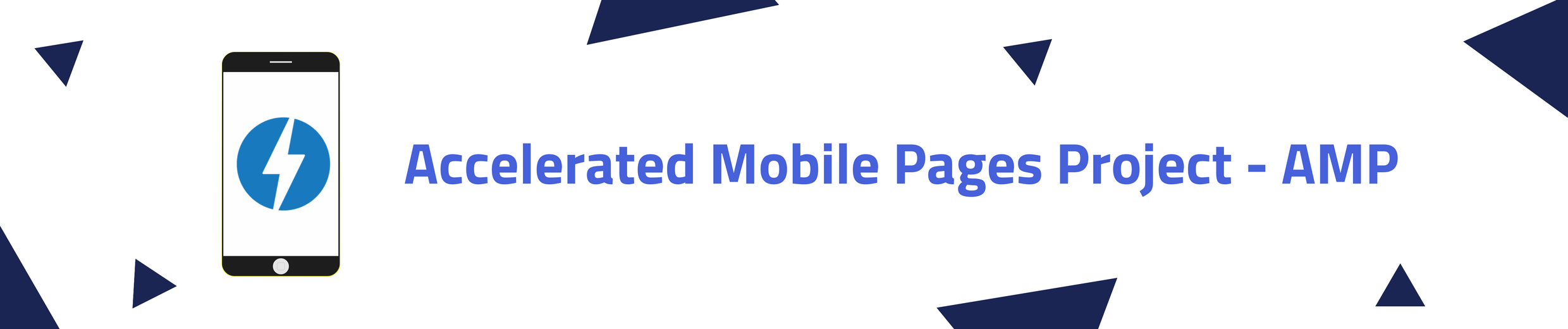
WordPressユーザーの場合、それは別のプラグインの問題です。 AMP for WP – AcceleratedMobilePagesプラグインをインストールできます。 このプラグインは、AMPに使用される他のプラグインよりも便利です。

5.クロールエラー
Googlebotによってインデックスに登録されていないすべてのURLは、[クロールエラー]セクションに表示されます。 最近ページ/投稿のURLを更新した場合、サイトで未公開の記事を更新した場合、またはさらに悪いことに、盗用に巻き込まれた場合、URLは404 notfoundpageとして表示されます。 URLが他の投稿や他の外部サイトにリンクしている場合、これは致命的となる可能性があります。
以下のスクリーンショットに示すように、URLに関連付けられたリンクを表示するには、URLを選択し、[リンク元]タブをクリックします。
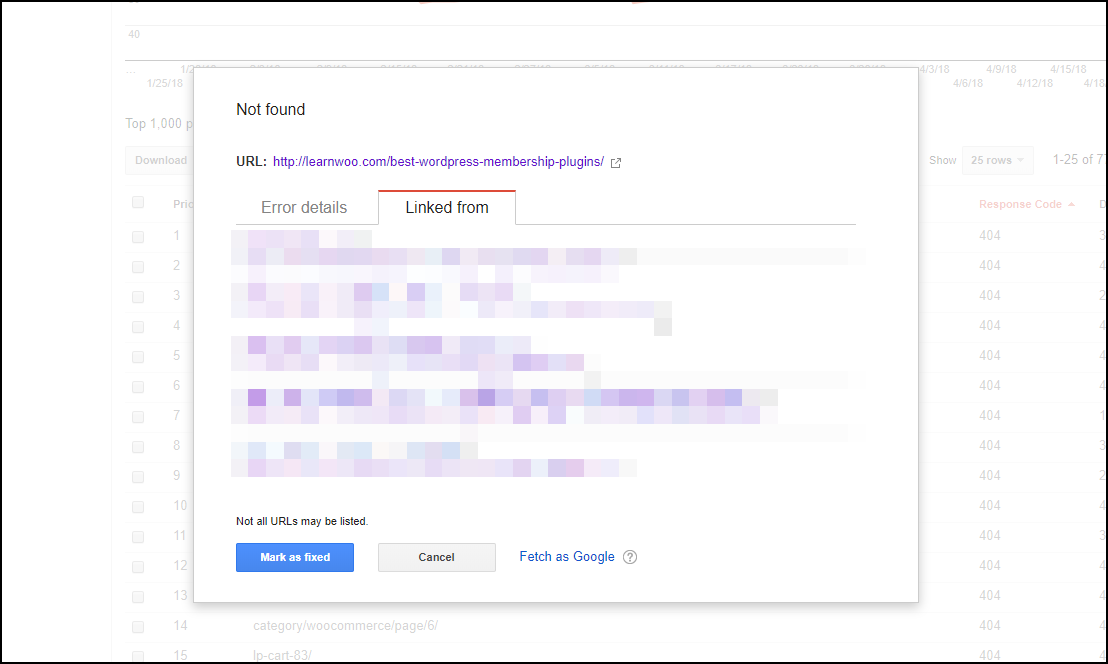
URLがリンクされているリンクのリストが表示されます。 これを解決するには、更新されたリンクへの301リダイレクトを実行する必要があります。 Redirectionのような無料のWordPressプラグインを利用できます。 目的のURLへの301リダイレクトを実行したら、クロールエラーリストを開き、必要なURLをクリックして、修正済みとしてマークを付けることができます。
また、デスクトップとスマートフォンの両方のURLエラーを修正してください。 あなたがeコマースストアを持っているなら、あなたのウェブサイトをモバイルフレンドリーにすることがどれほど重要であるかを私があなたに思い出させる必要はありません。 買い物客の50%以上がモバイルデバイスを使用しているため、サイトをモバイルファーストにすることがますます求められています。 AmazonがAmazonGoでショッピングをまったく新しいレベルに引き上げた方法は誰もが知っています。 デジタル化の効果により、他の人もモバイル決済の新しい方法に従うでしょう。
6.Googleとしてフェッチ
この記事で説明した上記の手順のいずれかを実行した場合、または何らかの方法で変更を加えた場合は、ウェブサイトの更新されたコンテンツをインデックスに登録するようにGoogleに通知することが重要です。 Googleは独自の時間をかけてサイトのインデックスを作成していますが、これをすばやく実現する方法が1つあります。
これを行うには、左側のサイドバーメニューから、 [クロール]>[Googleとしてフェッチ]に移動します。
サンプルのスクリーンショットを以下に示します。
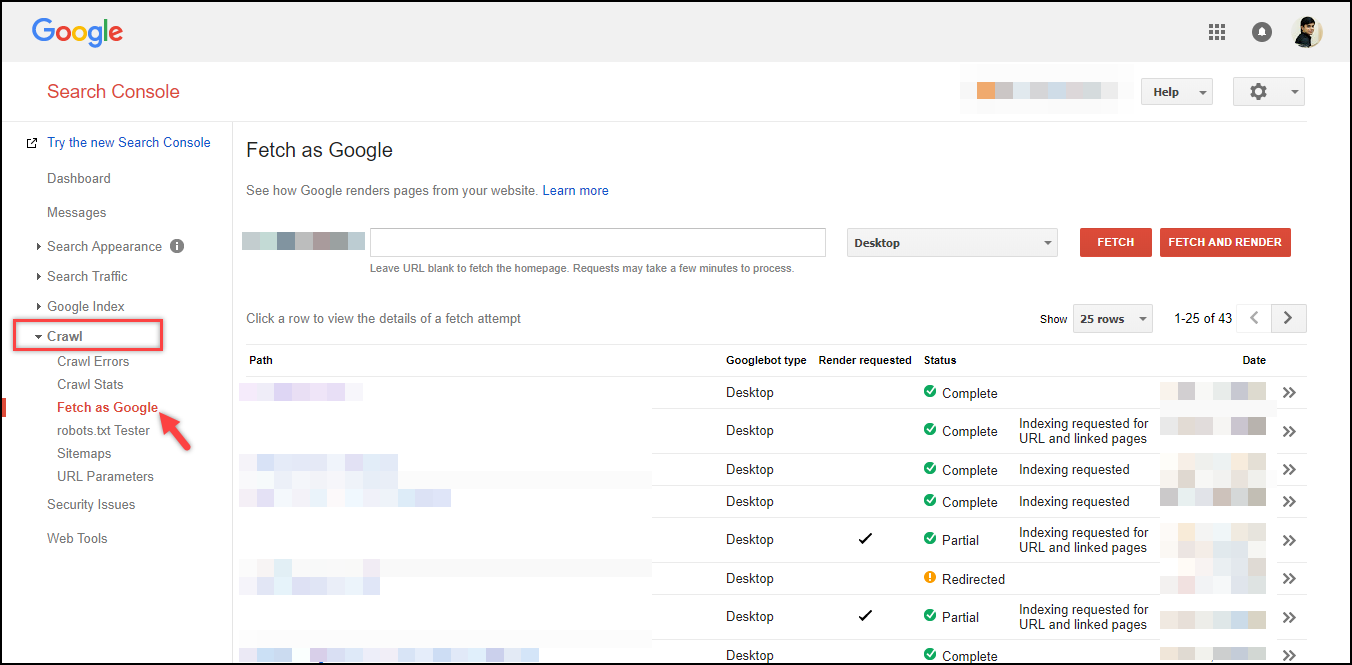
URLセクションを空白のままにしてホームページをレンダリングするか、最近更新したURLを指定して、[ FETCH ]または[ FETCHANDRENDER ]ボタンオプションをクリックします。 前者は画像やスクリプトなしで指定されたURLをフェッチしますが、後者は指定されたプラットフォーム(デスクトップまたはスマートフォン)に基づいて、画像やスクリプトを含むすべての関連リソースをレンダリングします。
リクエストのフェッチステータスが表示されたら、リクエストのインデックス作成オプションをクリックします。 これは、クロールする必要のあるコンテンツを更新したことをGoogleに通知するのに役立ちます。
ヒント:[クロール統計]セクションに移動して、サイトが最後にクロールされた日時を確認してください。 他の関連するクロール統計も表示できます。
7.豊富な結果
リッチリザルト(以前はリッチカードと呼ばれていました)は、Webサイトの構造化データを表示するための独特の方法です。 ウェブサイトに重要なイベント情報、製品、ハウツーチュートリアル(料理のレシピなど)などが含まれている場合、豊富な結果により、関連する検索結果でユーザーを引き付ける機会が増えます。 基本的に、これらは、より優れたモバイルユーザーエクスペリエンスの提供に重点を置いた視覚的に魅力的な方法でコンテンツを表示するのに役立ちます。
たとえば、米国で開催される次のWordPressMeetupに関する情報を見つけるために簡単なGoogle検索を行いました。 次のスクリーンショットのGoogle検索結果に表示されるイベントの日付と関連情報に注意してください。
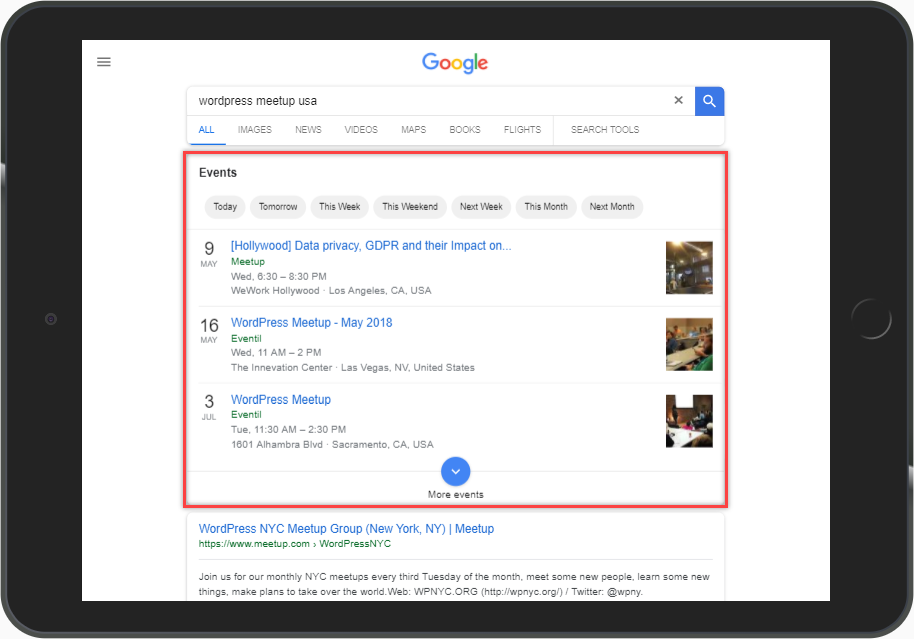
次のスクリーンショットに示すように、「チョコレートチップクッキーのレシピ」をGoogleで検索すると、カルーセル内の関連動画も含まれる検索結果が表示されます。
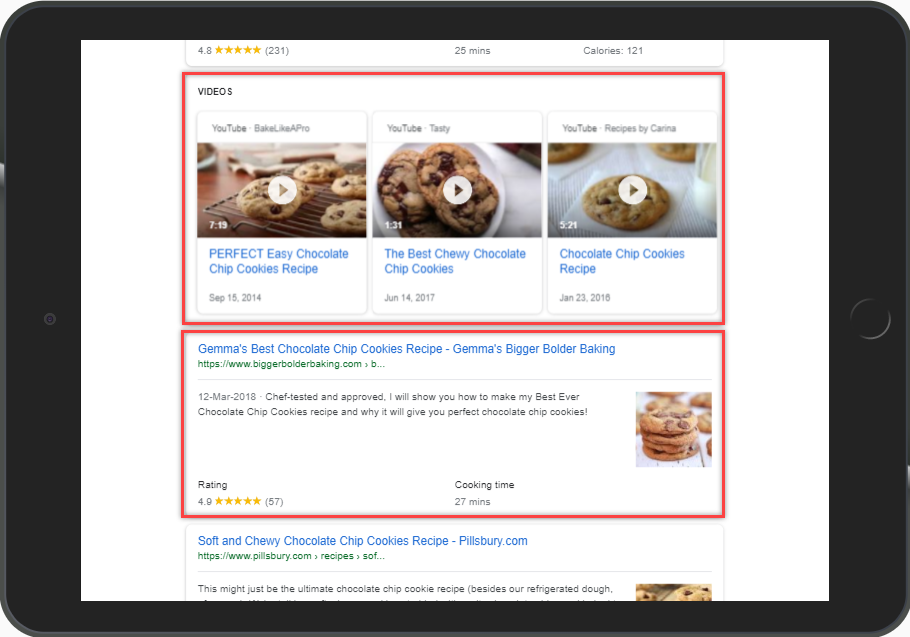
しかし、検索結果でこれをどのように実現できますか?
これを行うには、リッチな結果を作成するために、Webサイトに適切なschema.org構造化マークアップが必要です。 開始するには、[リッチカードの開始]ボタンをクリックします。 作成できる豊富な結果の種類をリストしたGoogleガイドにリダイレクトされます。
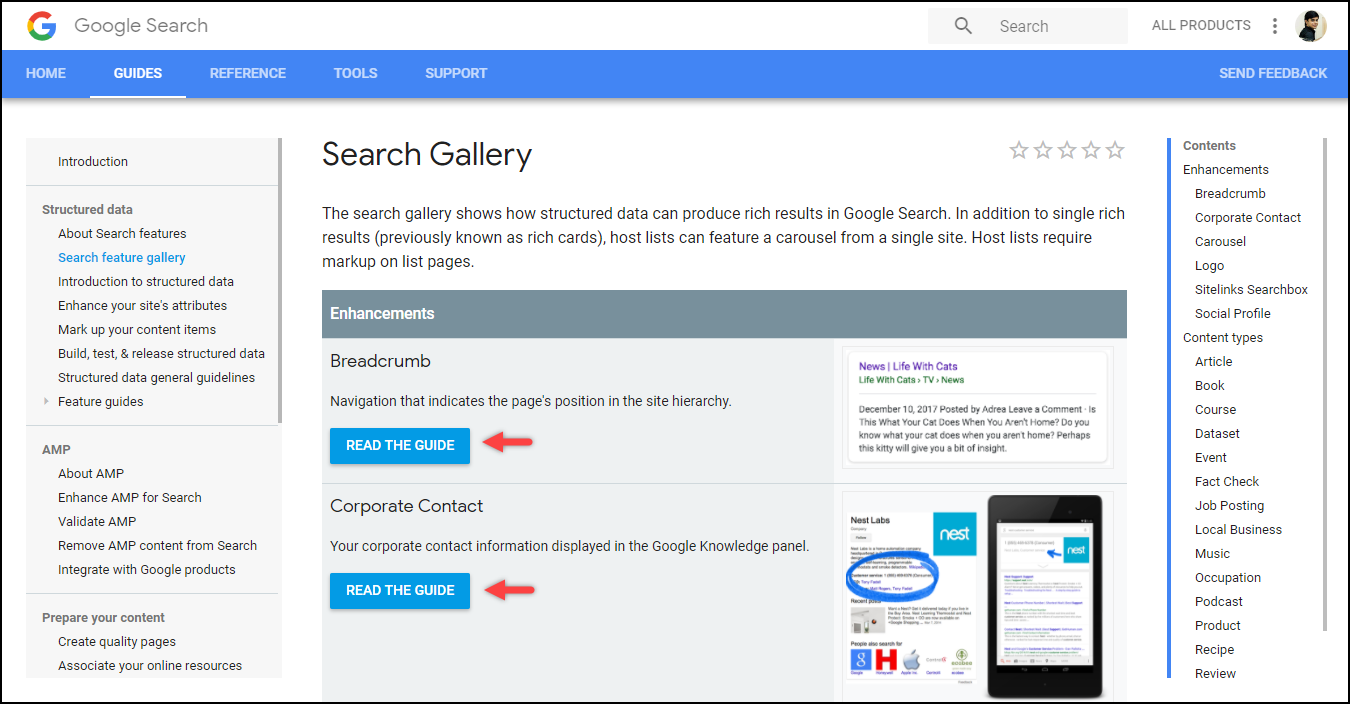
検索ギャラリーをご覧ください。
リッチな結果を得るためにコンテンツをカスタマイズするために必要なガイドを読むことができます。 あなたはあなたのウェブサイトに与えられたコード/スクリプトを組み込む必要があります。
WordPressプラグインの使用
Webサイトのスキーママークアップを作成するのに役立つWordPressプラグインもあります。 したがって、コードに触れさせないことで、作業がはるかに簡単になります。 市場には無料のプラグインとプレミアムプラグインがあります。
最も人気のあるもののいくつかは次のとおりです。
1.スキーマ:この無料のプラグインは、schema.orgの構造化データマークアップを推奨されるJSON-LD形式でWordPressサイトに自動的に追加します。 プラグインは、ナレッジグラフ、サイトリンク、Creative Works、ブログ、ブレッドクラムリスト、コレクションページ、連絡先ページ、概要ページ、作成者、VideoObject、AudioObjectなどのスキーママークアップをサポートします。
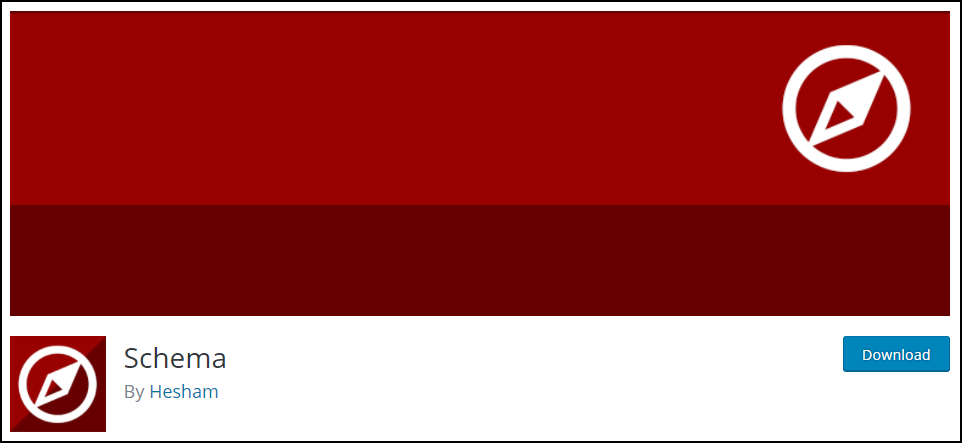
このプラグインは、Yoast SEO、AMP、WooCommerce、Visual Composer、SEOフレームワークなどの人気のあるプラグインもサポートしています。
プラグインをダウンロードします。
2.オールインワンスキーマリッチスニペット:この無料のプラグインは、レビュー、イベント、人物、製品、レシピ、ソフトウェアアプリケーション、ビデオ、および記事のスキーマをサポートします。
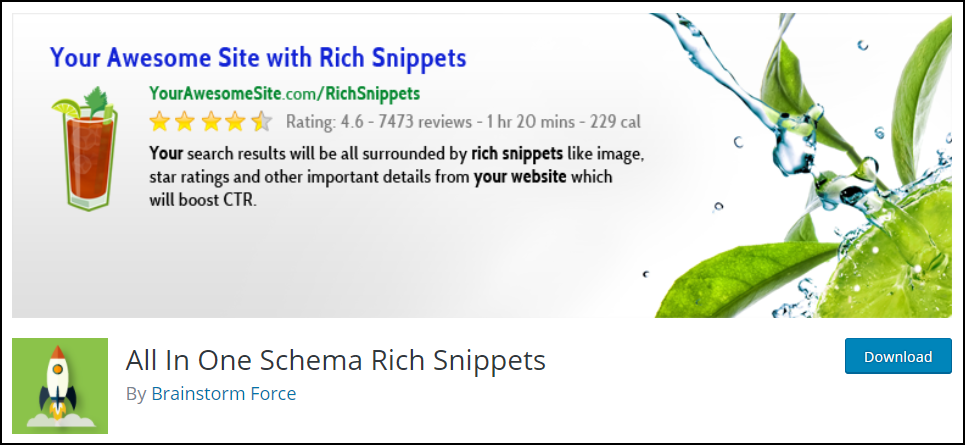
開発者はまた、パンくずリスト、書籍、およびローカルビジネスのサポートを含めるように取り組んでいます。
プラグインをダウンロードします。
3. Schema Pro :このプラグインは、レビュー、ローカルビジネス、記事、サービス、製品、コース、レシピ、人物、求人情報、ソフトウェアアプリケーション、書籍、イベントなどのスキーマタイプをサポートします。
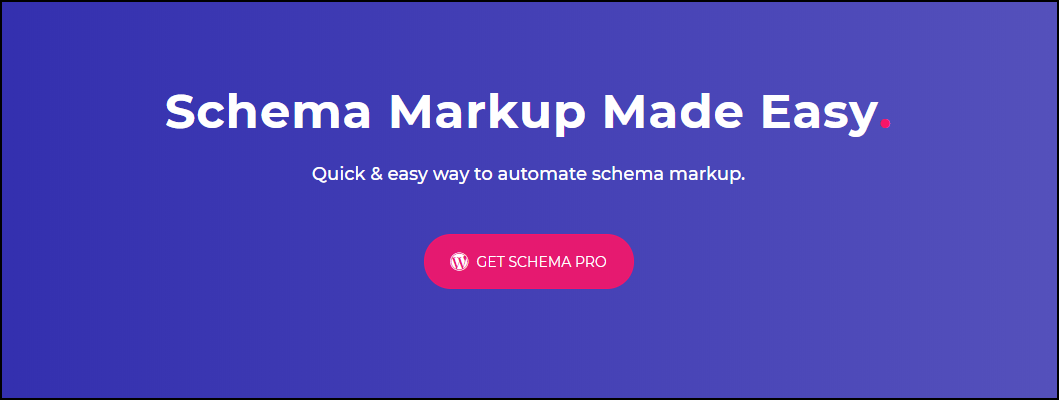
プラグインは、Googleが強く推奨するJSON-LDを使用して実装されます。
プラグインをチェックしてください。
4.リッチスニペットWordPressプラグイン:ほとんどのプラグインと同様に、このプラグインは製品、イベント、地元のビジネス、レストラン、レシピ、記事、レビュー、映画、ビデオもサポートしています。
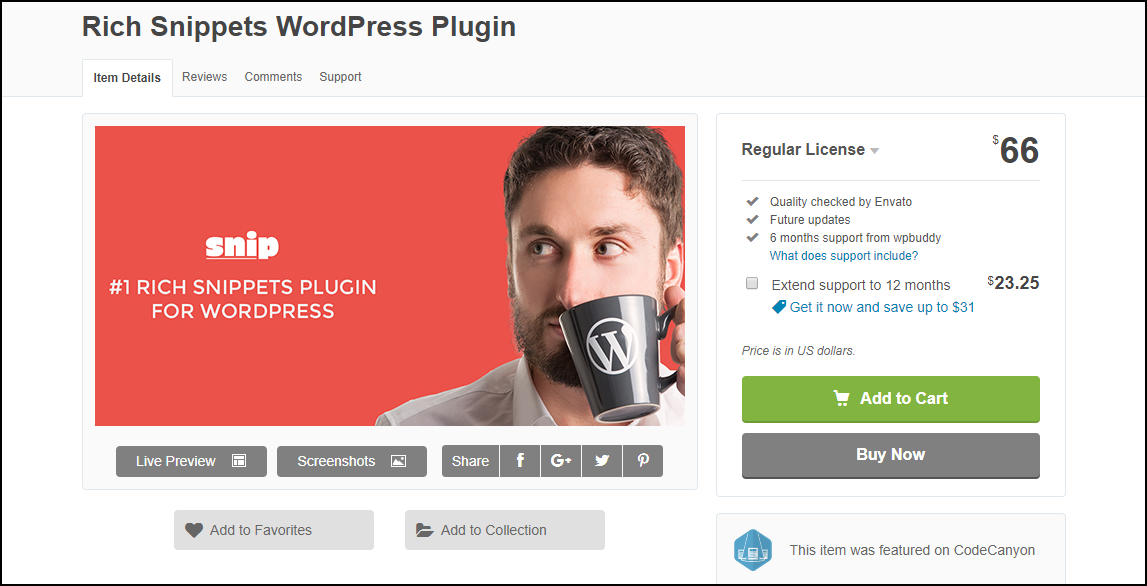
このプラグインが提供するカスタマイズはかなりありますが、他のプラグインにはありません。
プラグインをチェックしてください。
追加の言及
RankYaによるSchemeプラグイン:ローカルビジネスSEO、YouTubeビデオ、またはサイト名のみのスキーママークアップを探している場合、RankYaはそれぞれの場合にカスタムの無料プラグインを提供します。

ダウンロードリンク:
- YouTubeVideoObjectWordPressプラグイン
- ローカルビジネスSEOプラグイン
関連するプラグインについては、このリンクを確認してください。
結びのコメント
GoogleSERPで上位を獲得するための魔法の公式はありません。 ただし、チャンスを増やすために、いくつかの基準と慣行に従うことができます。 したがって、この記事で説明した重要なポイントに従ってください。
他のプラットフォームとは対照的に、WordPressには、Webサイトの開発、保守、カスタマイズ、および最適化のあらゆる側面で役立つ多くの便利なプラグインがあります。 Webサイトに最適なソリューションを試すことができます。
また、Googleをだまそうとしないでください。サイトが禁止され、検索結果に表示される可能性がすべて失われる可能性があります。 したがって、Googleウェブマスターガイドラインに正しく従ってください。
LearnWooを引き続き探索して、さらにすばらしい記事を探すことができます。
関連記事:
- サイトマップの作成、送信、さまざまな形式の詳細については、このGoogleドキュメントを参照してください。
- リッチカードの公式Googleブログ。
